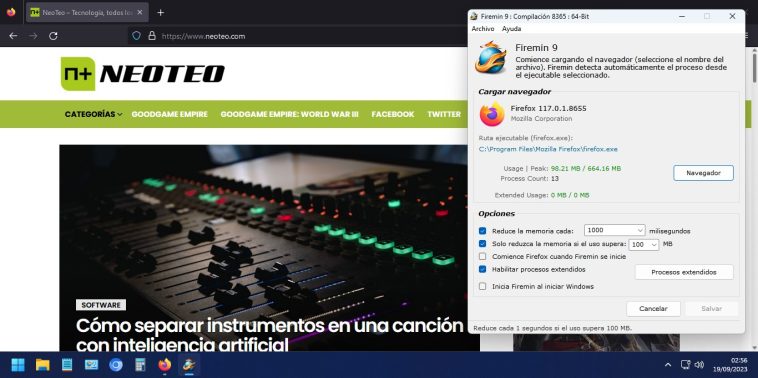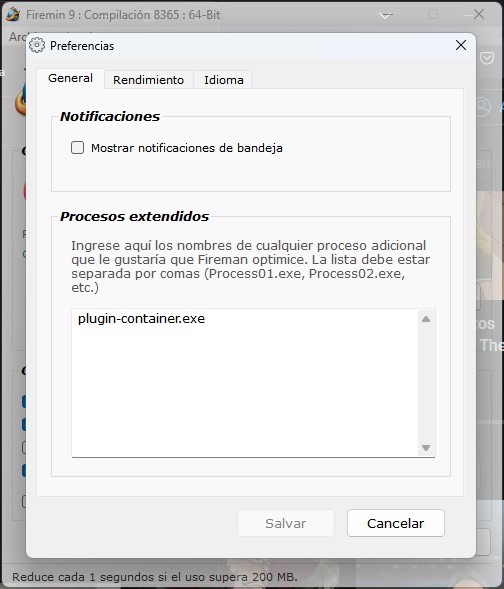La relación entre Google Chrome y la memoria RAM lleva varios años ocupando la categoría de meme. Con dos millones de procesos en segundo plano, la situación no parece haber mejorado demasiado, y muchos usuarios han decidido trasladar sus sesiones a Firefox buscando un consumo más razonable. Ahora, lo cierto es que el panda rojo tampoco hace milagros, y puede ser muy caprichoso en equipos con una cantidad limitada de memoria física. Una posible solución llega a través de Firemin, un clásico administrador de memoria para Firefox que obliga al navegador a mantenerse dentro de los parámetros configurados.
Los desarrolladores han presentado varios argumentos técnicos en los últimos años con los que buscan justificar el alto consumo de memoria en sus navegadores… pero la opinión general del usuario sigue siendo la misma de siempre: Toman demasiada RAM. Tanto Chrome como sus variantes han adoptado diferentes técnicas de suspensión y ahorro, sin embargo, también encontramos recursos similares en Firefox. La diferencia es que el usuario puede llevar a cabo una optimización de memoria mucho más agresiva con la ayuda de una herramienta externa, y de ese modo llegamos a Firemin.
Firemin: Herramienta para optimizar el consumo de memoria en Firefox
Comencemos por lo obvio: Si tu ordenador tiene una buena cantidad de RAM, no necesitas Firemin ni ninguna otra herramienta similar. Al igual que sucede con Windows Memory Cleaner, Firemin brilla en entornos que poseen 4 GB de RAM o menos. Sé que muchos equipos quedaron atrapados en la «era netbook» con apenas 2 GB de RAM y sin posibilidad de expansión: Firemin no es revolucionario, pero cada megabyte libre ayudará a mejorar el rendimiento general.
Firemin nos permite modificar el intervalo con el que se le ordena a Firefox que reduzca el uso de memoria (cuanto más corto sea ese intervalo, mayor será la presión), definir el «techo» para que se active (digamos, 300 MB o más), y especificar la ruta del ejecutable principal de Firefox, muy conveniente si usamos builds de desarrollo.
Uno de los aspectos más interesantes de Firemin es que fue diseñado para el navegador de Mozilla, pero debería funcionar con cualquier otro ejecutable (cortesía de la función EmptyWorkingSet). Si deseas definir procesos adicionales, necesitarás activar el modo de Procesos extendidos, e ingresar cada uno manualmente en la pestaña General dentro del menú de Preferencias. El resto, depende de ti: Si crees que Firemin puede ser útil, abajo encontrarás un build tradicional, y otro portátil. ¡Haz la prueba!
Sitio oficial y descargas: Haz clic aquí